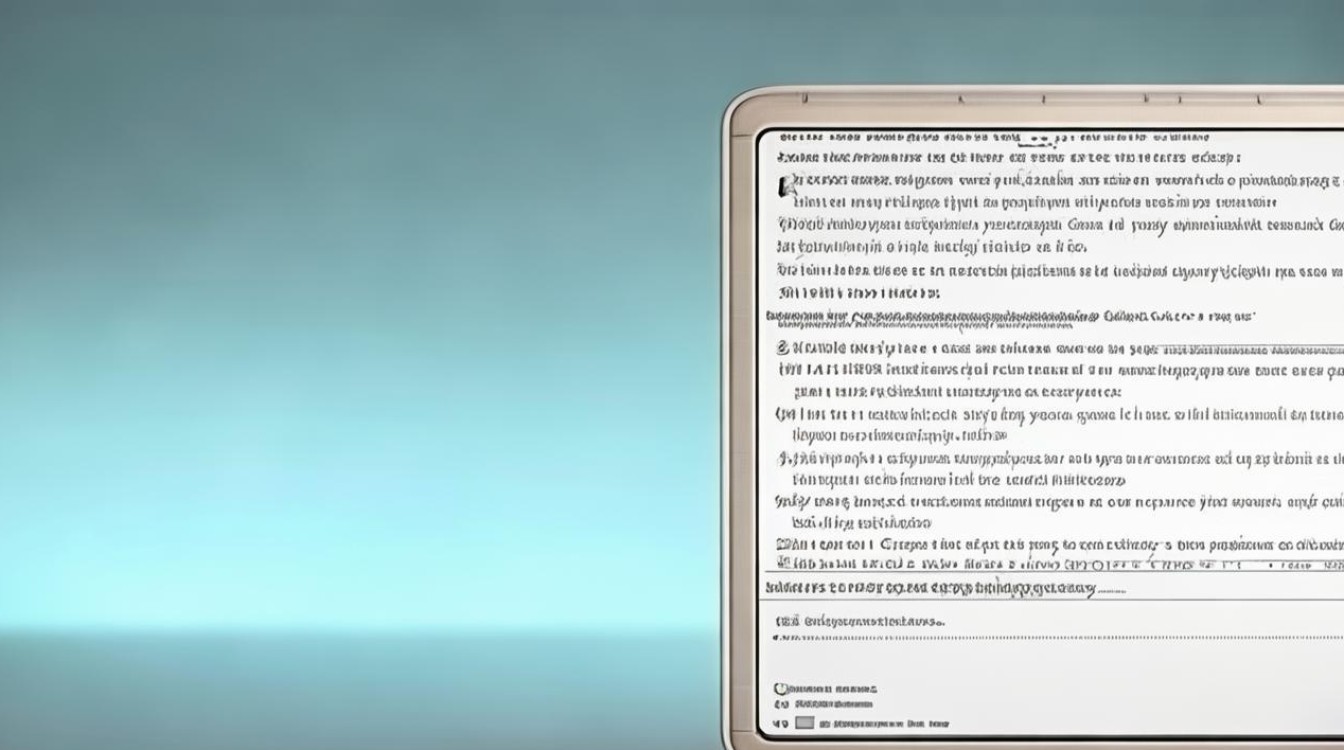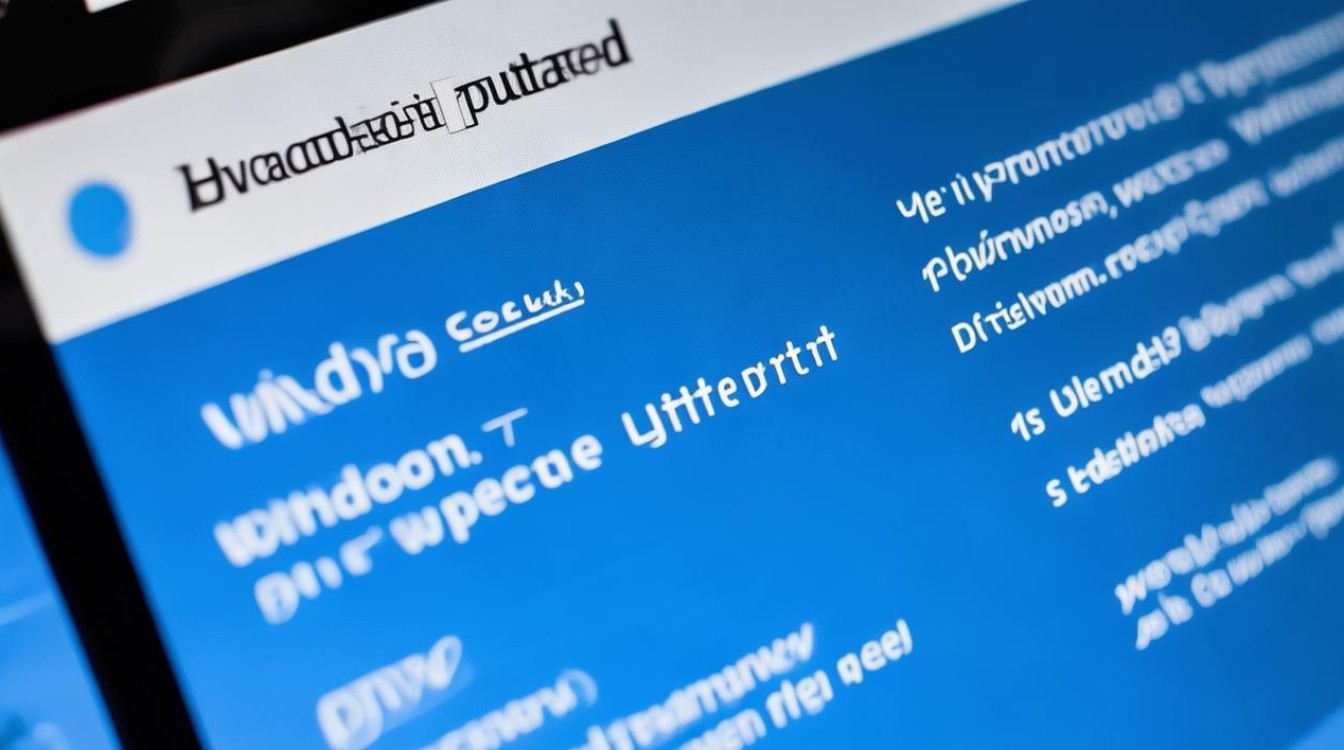老毛桃 安装系统
shiwaishuzidu 2025年4月15日 16:59:57 系统 18
老毛桃安装系统需先下载其U盘启动盘制作工具,将U盘制成启动盘,再从网上下载所需系统镜像文件,通过U盘启动电脑后进行系统安装。
老毛桃是一款常用的系统安装工具,以下是使用老毛桃安装系统的详细步骤:

-
准备工作
- 下载老毛桃U盘启动盘制作工具:访问老毛桃官方网站,下载最新版本的U盘启动盘制作工具。
- 准备一个U盘:建议容量为4GB以上,因为需要存储系统文件和老毛桃PE系统。
- 下载系统镜像文件:根据需要安装的操作系统版本(如Windows 7、Windows 10等),从可靠的来源下载对应的系统镜像文件(ISO格式)。
-
制作老毛桃U盘启动盘
- 打开制作工具:将下载好的老毛桃U盘启动盘制作工具解压并打开。
- 选择U盘:在工具界面中,选择准备好的U盘,并点击“一键制作成USB启动盘”按钮。
- 格式化U盘:工具会提示需要格式化U盘,确认无误后点击“确定”,开始制作过程。
- 完成制作:等待片刻,U盘启动盘制作完成,此时U盘已具备引导计算机的功能。
-
设置电脑从U盘启动
- 插入U盘:将制作好的老毛桃U盘启动盘插入电脑的USB接口。
- 进入BIOS设置:重启电脑,在开机过程中按下相应的快捷键(如F12、F11、Esc等,具体按键因主板型号而异)进入BIOS设置界面。
- 设置启动顺序:在BIOS设置界面中,找到“启动”或“Boot”选项,将U盘设置为第一启动项。
- 保存退出:设置完成后,保存更改并退出BIOS设置界面。
-
进入老毛桃PE系统并安装系统

- 选择启动选项:电脑重启后,会自动从U盘启动,进入老毛桃PE系统选择菜单,根据需要选择相应的PE版本(如“新机型”或“旧机型”)。
- 打开PE系统:进入PE系统后,桌面会显示老毛桃PE系统的工具图标。
- 备份数据:如果需要备份电脑中的重要数据,可以使用PE系统中的分区工具或备份工具进行操作。
- 打开装机工具:双击桌面上的“老毛桃PE一键装机”工具。
- 选择系统镜像:在弹出的装机工具界面中,点击“浏览”按钮,选择之前下载的系统镜像文件(ISO或GHO格式)。
- 选择安装位置:默认情况下,系统会被安装到C盘,如果需要安装到其他分区,可以点击下拉框选择相应的分区。
- 开始安装:确认无误后,点击“确定”按钮开始安装系统,装机工具会提示确认安装信息,再次点击“是”继续。
- 等待安装完成:系统安装过程中,装机工具会自动复制文件到系统磁盘,并部署系统设置,这个过程可能需要一些时间,请耐心等待。
- 重启电脑:系统安装完成后,会提示重启电脑,拔出U盘,让电脑从硬盘启动。
-
后续设置
- 安装驱动程序:系统安装完成后,可能需要安装相应的硬件驱动程序,以确保电脑各部件正常工作,可以使用驱动精灵等工具自动检测并安装驱动程序。
- 激活系统:根据所安装的操作系统版本,可能需要进行系统激活,可以通过购买正版激活码或使用合法的激活工具进行激活。
通过以上步骤,就可以使用老毛桃成功安装操作系统了,在使用过程中,如果遇到问题,可以参考老毛桃官方网站的帮助文档或寻求专业人士的帮助。
FAQs
问:使用老毛桃安装系统时,如何选择适合自己的PE版本?
答:老毛桃提供了多种PE版本供用户选择,如“新机型”和“旧机型”,如果电脑是较新的配置且支持UEFI启动模式,可以选择“新机型”PE;如果电脑是较旧的配置且只支持传统的BIOS启动模式,则可以选择“旧机型”PE,还可以根据个人喜好和实际需求选择其他PE版本。
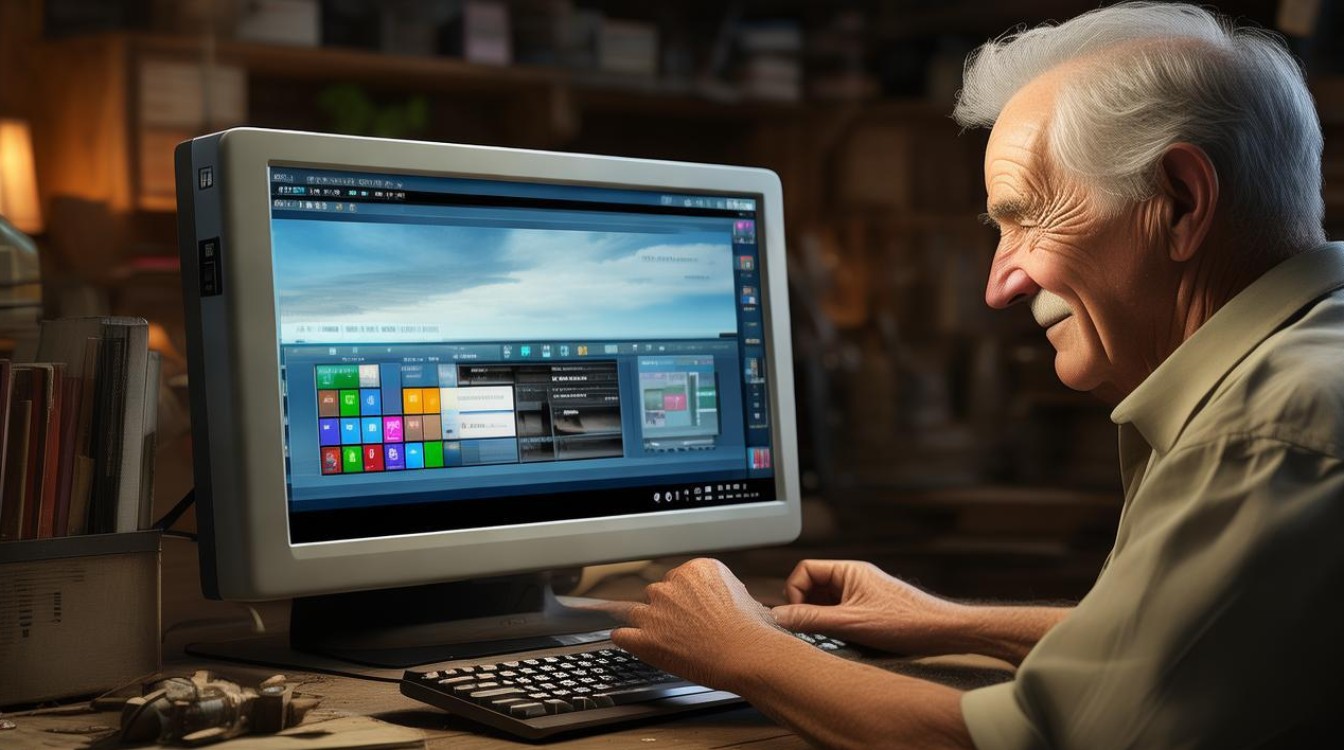
问:使用老毛桃安装系统时,如何确保系统镜像文件的安全性?
答:为了确保系统镜像文件的安全性,建议从官方或可信赖的来源下载系统镜像文件,避免从不可靠的网站或来源下载系统镜像文件,以免遭受病毒或恶意软件的攻击,在使用系统镜像文件之前,可以使用杀毒软件对其进行扫描和查杀,以确保文件的安全性。